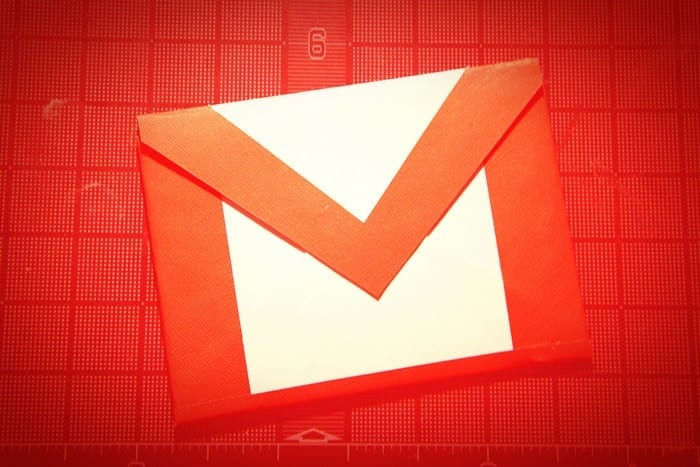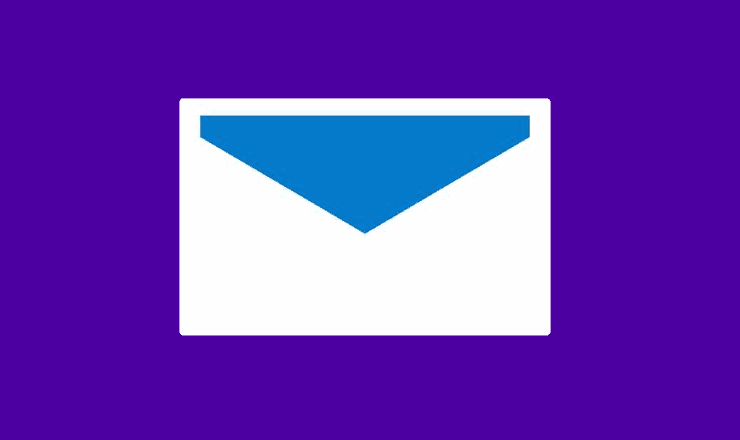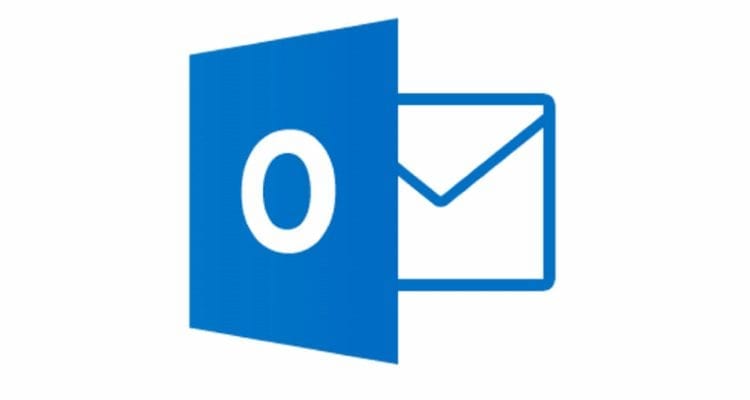Kaip prijungti Outlook prie Yahoo

Norite tiesiogiai pasiekti savo Yahoo paštą iš Outlook paskyros? Sužinokite, kaip pridėti Yahoo paštą prie Outlook 2021, 2019 ir 2016.
„Yahoo Mail“ saugos funkcija neleidžia įkelti vaizdų į tam tikrus pranešimus. Galite pasirinkti rodyti arba slėpti vaizdus el. laiške, pakeisdami „Yahoo Mail“ nustatymus. Tiesiog atlikite šiuos veiksmus.
Prisijunkite prie „ Yahoo Mail“ .
Dešinėje ekrano pusėje pasirinkite „ Nustatymai “.
Apačioje pasirinkite „ Daugiau nustatymų “.
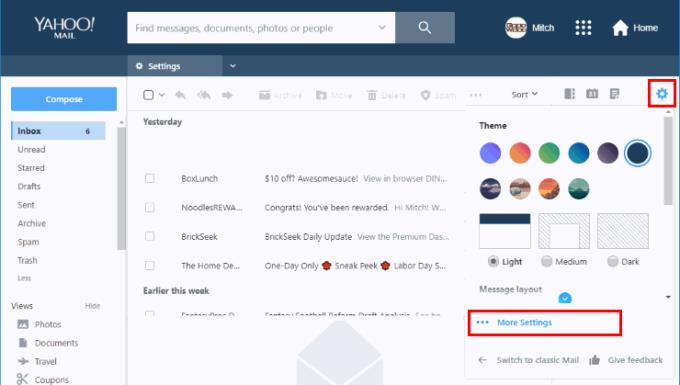
Kairiojoje srityje pasirinkite „ Sauga ir privatumas “.
Pakeiskite parinktį „ Žiūrėti el. laišką “ į „ Visada, išskyrus šlamšto aplanką “.
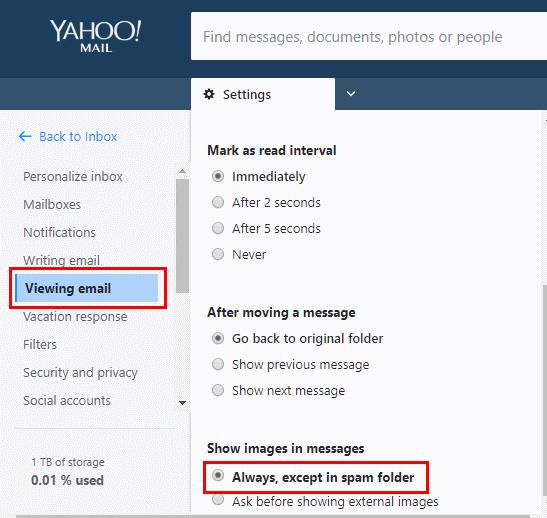
Pakeičiau šį nustatymą, bet vis tiek nematau vaizdų „Yahoo Mail“. Kodėl?
Vartotojai pranešdavo apie problemas kelis mėnesius. Atrodo, kad tai yra Yahoo svetainės problema. Paprastai galite išspręsti problemą dukart spustelėdami el. laišką, kad atidarytumėte jį visame ekrane. Kitos priežastys, dėl kurių vaizdai gali būti nerodomi, gali būti viena iš šių:
Įgalinau rodyti vaizdus, bet mano nuotraukų priedai puslapyje nerodomi dideli, todėl turiu juos spustelėti, kad juos peržiūrėčiau. Koks susitarimas?
Įterpti vaizdai bus rodomi dideli ir kaip el. laiško dalis. Priedai bus rodomi tik kaip miniatiūros ir nebus įtraukti į pranešimo turinį.
Naudoju mobiliąją Yahoo Mail svetainės versiją. Kur toks variantas?
Panašu, kad „Yahoo“ šią parinktį paliko savo svetainės mobiliojoje versijoje. Jei įmanoma, peržiūrėkite darbalaukio versiją, kad pasiektumėte šį nustatymą.
Ar šis nustatymas turi įtakos „Android“ programai?
Neatrodo. Atrodo, kad vaizdai visada rodomi „Android“ programoje nepriklausomai nuo šio nustatymo. Programos skiltyje „Nustatymai“ > „Bendrieji nustatymai“ yra atskiras nustatymas, pavadintas „Pranešimų miniatiūros – Rodyti nuotraukas pranešimuose“, tačiau tai tik valdo, ar gautuosiuose bus rodomos vaizdo priedų miniatiūros, ar ne.
Norite tiesiogiai pasiekti savo Yahoo paštą iš Outlook paskyros? Sužinokite, kaip pridėti Yahoo paštą prie Outlook 2021, 2019 ir 2016.
Kaip sukonfigūruoti „Yahoo Mail“ „Android“ išmaniajame telefone arba planšetiniame kompiuteryje.
Išsami pamoka apie tai, kaip rodyti arba nerodyti vaizdus el. laiškuose „Yahoo Mail“.
1996 m. „Yahooligans“ buvo pati šauniausia vieta vaikams prisijungti prie interneto. Mano vyriausiai dukrai tai labai patiko. Svetainė, sukurta Yahoo ir pilna
Kaip nustatyti Microsoft Outlook 2019 ir 2016 su Yahoo Mail naudojant IMAP.
Norite sužinoti, kaip perkelti failus iš „Windows“ į „iPhone“ arba „iPad“ įrenginius? Šis išsamus gidas padeda jums tai padaryti be vargo.
Konfigūruodami tamsų režimą Android, gausite akims malonesnę temą. Jei turite žiūrėti į telefoną tamsioje aplinkoje, greičiausiai jums reikia nuo jo nusukti akis, nes šviesus režimas vargina. Naudodami tamsų režimą „Opera“ naršyklėje Android sutaupysite energijos ir sužinosite, kaip sukonfigūruoti tamsų režimą.
Išvalykite adresų juostos URL istoriją „Firefox“ ir išlaikykite savo sesijas privačias, sekdami šiuos greitus ir paprastus veiksmus.
Pasidžiaukite savo „Zoom“ susitikimais su keliomis linksmomis filtrų galimybėmis. Pridėkite aureolę arba atrodite kaip vienaragis per savo „Zoom“ susitikimus su šiais juokingais filtrais.
Kai išgirsite žodį slapukai, galbūt pagalvosite apie šokoladinius sausainius. Bet yra ir tokių, kuriuos rasite naršyklėse, padedančių jums sklandžiai naršyti. Šiame straipsnyje sužinosite, kaip sukonfigūruoti slapukų nuostatas Opera naršyklėje Android.
Kaip įjungti skelbimų blokatorių jūsų Android įrenginyje ir maksimaliai išnaudoti invazinių skelbimų parinktį Kiwi naršyklėje.
Žinodami, kaip pakeisti „Facebook“ privatumo nustatymus telefone ar planšetėje, lengviau valdysite savo paskyrą.
Ieškoti tinkamos kortelės kišenėje ar piniginėje gali būti tikras iššūkis. Pastaraisiais metais daugelis įmonių kūrė ir pristatė bekontaktės mokėjimo sprendimus.
Daugelis naujienų straipsnių minimi „tamsusis internetas“, tačiau labai mažai tikrai kalba apie tai, kaip jį pasiekti. Tai daugiausia dėl to, kad daugelis svetainių ten talpina neteisėtą turinį.
Jei USB garsai kyla be jokios priežasties, yra keli metodai, kuriuos galite naudoti, kad atsikratytumėte šio fantominio atjungto įrenginio garso.